Déplacement d'une région dans Logic Pro est tout simplement une question de le traîner, non? Ou de gauche, bien sûr! Maintenez la touche Ctrl ou Contrôle et Shift, pour le mouvement plus fine. Repositionnement, permet cependant de déplacer les régions en utilisant les commandes principales par des quantités prédéterminées alors que le projet joue donc vous pouvez entendre vos modifications dans leur contexte. Repositionnement Foley en position, ou d'ajuster le timing d'un mot particulier ou une phrase dans la partie vocale sont des exemples où ces outils prennent tout leur sens.
Etape 1 - Mettre en place des raccourcis clavier
Repositionnement s'appuie sur des raccourcis clavier pour vérifier ce qui a été assignée en ouvrant la fenêtre Key Commands et la recherche de Nudge. Si nécessaire, définir vos propres raccourcis clavier ou choisissez un raccourci clavier prédéfinis tels que fixés aux États-Unis Pro (Logic
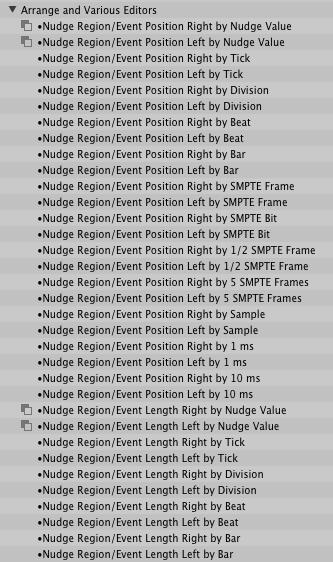
Juste quelques-unes des nombreuses Nudge commandes liées dans Logic Pro
Etape 2 - Mettre en place la barre d'outils
Il ya des raccourcis clavier pour le réglage de la valeur de décalage, bien sûr, mais si vous préférez avoir cette installation disponibles depuis la barre, de sorte que vous n'avez pas à les mémoriser, vous aurez besoin de personnaliser la barre d'outils. Faites un clic droit (ou Ctrl-clic si votre souris est mis en place sans un clic droit) sur la barre d'outils et choisissez Personnaliser la barre d'outils. Ensuite, faites glisser l'icône de valeur Nudge sur la barre d'outils. En cliquant sur ce révèle la liste des valeurs disponibles coup de pouce.
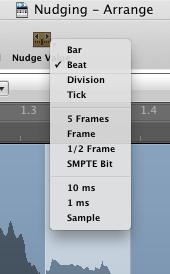
Nudge valeurs disponibles à partir de l'icône de la barre
Étape 3 - Sélections Nudge
Bien sûr, vous pouvez déplacer une région sélectionnée, mais si vous êtes un utilisateur dédié de l'outil Rectangle de sélection (et vous avez certainement devrait l'être!) Alors vous serez heureux de savoir que poussant un rectangle de sélection il se transforme en une région.
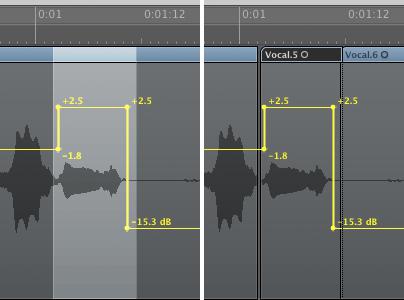
Le résultat de dévier un rectangle de sélection
Dès que vous portez une de ces actions, s'il ya une automatisation de piste, une boîte de dialogue d'avertissement apparaît, qui est un frein, afin de cocher la case qui dit Ne plus afficher et cliquez sur Déplacer.
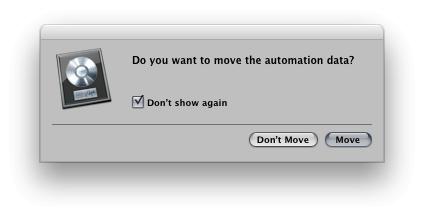
Le dialogue d'avertissement qui s'affiche si vous essayez de déplacer une région qui est sur une piste avec n'importe quel automatisme
[Ne explorer la fenêtre Key Commands en profondeur. Si le réglage



 © 2024 Ask.Audio
A NonLinear Educating Company
© 2024 Ask.Audio
A NonLinear Educating Company
Discussion
Want to join the discussion?
Create an account or login to get started!